Wahl der Leser
Populäre Artikel
Vor mehr als 5 Jahren haben Spezialisten von Google ein einfaches und funktionales Gerät entwickelt Chrome-Browser, es funktionierte auf der gleichnamigen Chromium-Plattform. Es war frei verfügbar, sodass jeder damit seinen eigenen Browser erstellen konnte. Die Entwickler von Yandex haben genau das getan, das Ergebnis war ungewöhnlich, das Yandex-Produkt arbeitete schneller als Chrome und hatte mehr Funktionen.
In der heutigen kleinen Folge erzähle ich euch, wie ihr den Yandex-Browser einrichtet und welche Funktionen er hat. Darüber hinaus erfahren Sie, wie Sie sich verändern können Aussehen Browser, aussetzen Suchmaschinen usw. Da ich mit diesem Browser arbeite, erhalten Sie im heutigen Artikel ausführliche Informationen.
Sie ändern die Hauptkonfigurationen im Hauptmenü des Browsers, in letzte Version(vom 21.10.2016) es sieht so aus. Um zum Menü zu gelangen, müssen Sie auf das Symbol mit den drei Streifen in der oberen rechten Ecke klicken – Sie werden es sofort bemerken. Danach erscheint ein Menü:
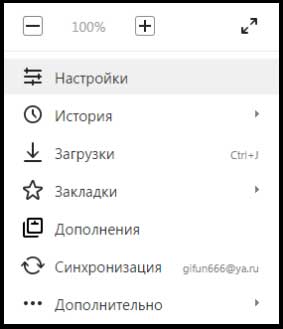
Gehen Sie sofort zu „Einstellungen“. Im Fenster sehen Sie viele Komponenten. Beachten Sie die folgenden Optionen, wenn Sie sich noch nicht mit den Funktionen des Browsers befasst haben.
Warum sollten wir also zunächst einmal mit der Einrichtung des Yandex-Browsers beginnen? An dieser Stelle können Sie auswählen, welche Seiten beim Start des Browsers geöffnet werden. Sie können beispielsweise von Grund auf mit der Arbeit beginnen oder Tabs speichern, die in der vorherigen Sitzung nicht geschlossen wurden.
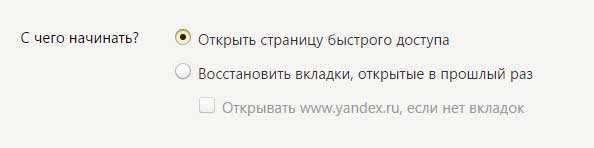
— Darstellungseinstellungen. Standardmäßig sind alle Optionen aktiviert. Wenn Sie sich über neue Funktionen, die nach einem kürzlich durchgeführten Update erschienen sind, stören, deaktivieren Sie diese. Da mir zum Beispiel der neue Zen-Streifen nicht gefällt, habe ich das Kästchen deaktiviert.
— Lesezeichenleiste anzeigen. Anfänglich auf „Nie“ eingestellt, können Sie Ihre Lesezeichen immer auf dem Panel oder nur auf dem Display sehen, wenn Sie einen leeren Tab öffnen. Bei Bedarf können Sie Site-Symbole anzeigen lassen, damit Sie schnell navigieren und die gewünschte Site finden können.
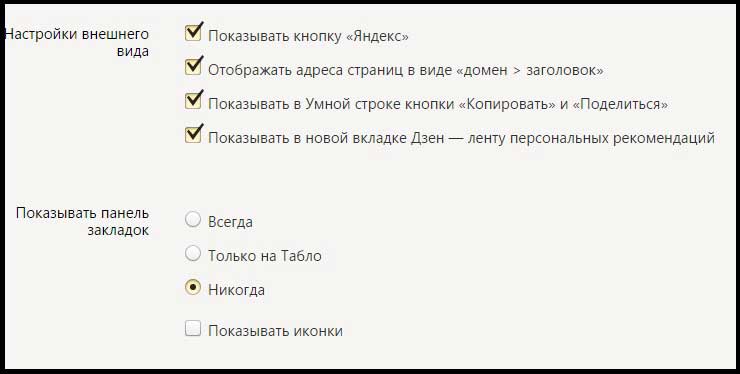
- Synchronisierung. Dies ist eine wichtige Funktion für Benutzer, die den Yandex-Browser verwenden verschiedene Geräte. Sie müssen ein kostenloses erstellen Konto und melden Sie sich am System an. Wenn Sie sich bei Ihrem Konto anmelden, werden alle Ihre Einstellungen und Lesezeichen auf andere Geräte übertragen. Das heißt, Ihr Computer, Ihr Laptop und sogar Ihr Telefon verfügen über denselben Browser – das ist sehr praktisch.
- Standardbrowser. Verwenden Sie den Yandex-Browser als Hauptbrowser? Aktivieren Sie dann das Kontrollkästchen neben dem entsprechenden Element. Jetzt werden alle Hyperlinks in Yandex geöffnet.
— Passwörter und automatisches Ausfüllen. Der Browser kann Ihre Passwörter für verschiedene Seiten speichern – das erleichtert das Surfen, da Sie nicht ständig Codewörter eingeben müssen. Standardmäßig ist das automatische Ausfüllen aktiviert. Wenn Sie diese Funktion jedoch für unsicher halten, können Sie sie jederzeit deaktivieren.
- Turbo. Eine unverzichtbare Sache für Benutzer, deren Computer eine zu niedrige Inhat. Aktivieren Sie das Kontrollkästchen neben „Turbo automatisch bei niedriger Geschwindigkeit starten“.

— Mausgesten. Mit bestimmten Mausgesten können Sie schnell Aktionen ausführen. Zum Beispiel, um zur vorherigen Seite zurückzukehren. Ich habe mich sogar an diese Innovation gewöhnt, aber Bewertungen sagen, dass diese Innovation nur wenigen Leuten gefallen hat.
Änderungen an den Einstellungen werden sofort wirksam, Sie müssen das Programm nicht neu starten. Ich habe den Hauptteil aufgelistet, Sie können die zusätzlichen Parameter auch selbst erkunden. Kommen wir nun zum Einrichten des Tableaus.
Anzeigetafel im Yandex-Browser
Nach dem Starten von Browsern oder beim Öffnen eines neuen Tabs erscheint ein spezielles Tool – eine Anzeigetafel, die von hierher migriert wurde Opera-Browser. Diese Seite enthält eine Liste häufig besuchter Seiten und Websites, die zu Ihren Favoriten hinzugefügt wurden. Auch hier gibt es Schaltflächen Schneller Zugang: Erweiterungen, Browserverlauf, Dateiverzeichnis.

Um die Arbeit mit dem Yandex-Browser komfortabler zu gestalten, sollten Sie ihn selbst anpassen:
Klicken Sie auf die Schaltfläche „Konfigurieren“, sie befindet sich darunter visuelle Registerkarten auf der rechten Seite des Displays. Zunächst sind viele Module auf dem Display zu sehen – entfernen Sie die unnötigen.
Anschließend bestätigen Sie Ihre Aktion mit der Schaltfläche „Fertig“, nun müssen Sie auf „Hinzufügen“ klicken.
Jetzt können Sie dem Board ein neues Element hinzufügen – fügen Sie einen Link ein oder wählen Sie die gewünschte Site und „Zuletzt besucht“ oder „Beliebt“ aus.
Auf diese Weise können Sie alle notwendigen Lesezeichen auf dem Tableau platzieren – das ist viel bequemer, als ständig in den Bereich „Lesezeichen“ zu gehen, der sich in den Browsereinstellungen befindet. Bei Bedarf können Sie Links direkt über der Suchleiste platzieren. Wir haben die Anzeigetafel sortiert, lasst uns weitermachen. Als nächstes schlage ich vor, dass Sie sich das folgende Video ansehen:
Arbeiten mit Erweiterungen
Um die heutige Folge zusammenzufassen: So richten Sie den Yandex-Browser ein, wenn er Ihnen nicht ausreicht Standartfunktionen Browser von Yandex? Fahren Sie dann mit den Erweiterungen fort.

Sie repräsentieren spezielle Module, die von Drittentwicklern für erstellt werden verschiedene Aufgaben. Zunächst sind im Browser bereits mehrere Plugins installiert – dies geschieht, damit der Benutzer versteht, wie sie funktionieren. Um Erweiterungen zu aktivieren, müssen Sie zum Abschnitt „Add-ons“ gehen. Hier sehen Sie eine Liste aller Erweiterungen, die in Browsern installiert sind. Einige von ihnen sind möglicherweise aktiv, während andere möglicherweise deaktiviert sind. Sie können Erweiterungen mit speziellen Schaltern starten und deaktivieren.
Yandex-Browser-Anzeigetafelöffnet sich, wenn Sie in die Adressleiste klicken oder einen neuen Tab öffnen.
Standardmäßig zeigt der Yandex-Browser Tableau an Ihre am häufigsten besuchten Websites. Sie können aber auch die benötigten Seiten an die Pinnwand pinnen und die Reihenfolge festlegen, in der sie angezeigt werden.
Suchen Sie im geöffneten Tableau unten rechts danach und klicken Sie darauf Schaltfläche HINZUFÜGEN. Es erscheint eine leere Zeile, in der Sie aufgefordert werden, die Adresse der Seite einzugeben, die Sie im Tableau anzeigen möchten. Als Hinweis werden unter dieser Leerzeile auch Websites angezeigt, die Sie in letzter Zeit häufig besucht haben, und Websites, die Sie kürzlich besucht haben. Wenn Sie eine davon auswählen, fügen Sie sie auch Ihrer Anzeigetafel hinzu.
Zum Zeitpunkt des Schreibens dieses Beitrags gab es Möglichkeit, bis zu 20 Registerkarten hinzuzufügen(Elemente).
Standardmäßig der erste Platz Die Anzeige des Yandex-Browsers zeigt Ihre am häufigsten besuchten Websites an. Daher kann sich die Reihenfolge der Kacheln ändern, je nachdem, wie oft Sie die dort hinzugefügten Websites anzeigen. Aber Sie können die Anzeige von Elementen anpinnen bestimmter Ort , gehe in den Bearbeitungsmodus und ändere die Position der Nadel (tut mir leid, ich weiß nicht, wie ich das dort verwendete Ding richtig benennen soll) in vertikal, als würde ich die Site fixieren. Und Sie können die Kacheln selbst mit der Maus ziehen, um die Elemente in der gewünschten Reihenfolge anzuordnen.
Im unteren linken Teil befindet sich die geöffnete Tabla Tasten, um den Hintergrund auszuwählen aus dem angebotenen Set. Es besteht auch die Möglichkeit, ein persönliches Bild als Hintergrund festzulegen. Ich denke, dass Sie diese Einstellung mit der PUTTING-Methode problemlos herausfinden können.
Trotz der Bemühungen der Entwickler, eine intuitive Benutzeroberfläche des Yandex-Browsers zu erstellen, ist es oft schwierig, sofort zu erraten, wo in den Einstellungen bestimmte Steuerelemente aktiviert oder deaktiviert werden sollen. Dies ist beim fehlenden Element „Scoreboard“ der Fall.
Tableau ist ein spezieller Bereich oben im Browser, in dem sich Miniaturbilder von Websites oder Logos befinden. Da der Bereich viel Platz einnimmt, wurde er so gestaltet, dass er erscheint und verschwindet. Die Entwickler versuchten, den Zeitpunkt des Erscheinens und Verschwindens anhand von Benutzeraktionen vorherzusagen.
Wenn der Benutzer also zu einer beliebigen Site gehen möchte, beginnt er mit dem Schreiben in die Zeile URLs, in diesem Moment geht das Programm davon aus, dass es an der Zeit ist, das Tableau anzuzeigen, da diese Site möglicherweise bereits darauf präsentiert wird.
Sobald die Seite geladen wird, verschwindet die Anzeigetafel. Sie können es zurückgeben, indem Sie einen Besuch einer neuen Ressource starten. Mehr dazu weiter unten.
Das Board erscheint nur, wenn der Benutzer die Absicht äußert, ein Portal zu besuchen. Diese Absicht beinhaltet die Durchführung einer von zwei Aktionen:
Diese Aktionen sind wie Befehle, mit denen der Programmalgorithmus das „Scoreboard“ öffnet.
Es macht also keinen Sinn, irgendwo in den Einstellungen danach zu suchen. Beginnen Sie mit dem Schreiben der Adresse und sie wird angezeigt.
Soweit ich weiß, gibt es keine Möglichkeit, das „Scoreboard“ zu vergrößern. Die Entwickler haben diese Funktion nicht in den Browser integriert. Es ist nicht möglich, weitere Websites hinzuzufügen. Die maximale Anzahl ist auf 18 begrenzt.
Um das „Scoreboard“ zu konfigurieren, müssen Sie in den Bearbeitungsmodus wechseln. Unten im Fenster sehen Sie den Link „Einstellungen“. Wenn Sie darauf klicken, wechselt die „Tabelle“ in den Bearbeitungsmodus. Neben jedem Miniaturbild werden grafische Steuerelemente angezeigt. Symbole zum Anheften/Entfernen (in Form eines stilisierten Schlosses). und ein Löschsymbol (ein Kreuz). Sie können Widgets auch durch Ziehen neu anordnen.
Im offiziellen Yandex-Hilfebereich heißt es:
Wenn Sie das Erscheinungsbild des „Scoreboards“ stört, können Sie es entfernen. Dazu müssen Sie zu den Yandex-Browsereinstellungen gehen und das für das Erscheinungsbild verantwortliche Modul finden. Deaktivieren Sie darin die Option „Tableau öffnen“.
Egal wie sehr ich versucht habe, diese Option zu finden, ich konnte sie nicht finden. Höchstwahrscheinlich wurde diese Funktion in neuen Versionen des Browsers entfernt.
Wenn sich „Scoreboard“ nicht öffnet, bedeutet das, dass Sie es in den Einstellungen deaktiviert haben. Sehen Sie sich den vorherigen Absatz des Artikels an und machen Sie das Gegenteil – aktivieren Sie die Option „Tableau öffnen“.
Die Anzeigetafel kann nicht transparent gemacht werden. Diese Möglichkeit ist (soweit ich Informationen habe) nicht vorgesehen. Darüber hinaus wurde auch die Arbeit mit dem Hintergrund gestoppt – ich sehe in meinem Browser keine Schaltflächen zum Bearbeiten des Hintergrunds, obwohl sie in den Anweisungen im Yandex-Hilfebereich beschrieben sind. Das bedeutet es diese Möglichkeit ist in neuen Versionen bereits verloren gegangen.
Die „Scoreboard“-Synchronisierung findet aus einem sehr einfachen Grund nicht statt: Die Yandex-Entwickler haben sich aufgrund ihrer eigenen Überlegungen entschieden, diese Funktion zu entfernen.
Sowohl Kommentare als auch Trackbacks sind derzeit geschlossen.
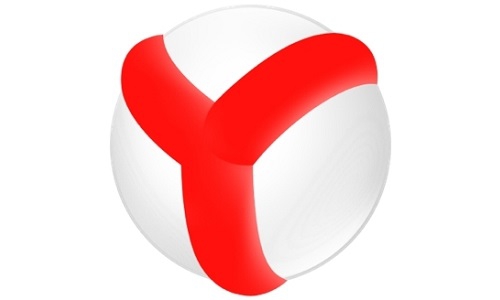
Ändern Startseite
Wenn Sie den Browser starten, wird er Ihnen standardmäßig angezeigt Anzeigetafel, das die von Ihnen am häufigsten besuchten Seiten anzeigt. Wenn Sie es nicht verwenden Anzeigetafel, dann können Sie es in ändern Startseite Yandex oder um alle Tabs wiederherzustellen, die zuletzt geöffnet wurden. Die letzte Option ist die bevorzugteste, da Sie Ihre Lieblingsseiten nicht immer wieder öffnen müssen.
Um die Startseite zu ändern, klicken Sie auf die Schaltfläche mit der Drei horizontale Streifen, wählen " Einstellungen" und finde den Parameter " Wo soll man anfangen».
Ändern des Datei-Download-Ordners
Wenn Sie es oft satt haben, den Pfad zum Speichern dieser Dateien manuell anzugeben, ändern Sie ihn einfach Standardordner Lädt an einen anderen Ort herunter, beispielsweise auf Ihren Desktop.
Um den Datei-Download-Ordner zu ändern, klicken Sie auf die Schaltfläche mit den drei horizontalen Streifen und wählen Sie „ Einstellungen", klicken Sie auf "" und suchen Sie die Option " Downloads».
Ändern der Schriftgröße und des Seitenmaßstabs
Wenn Sie mit der Schriftgröße nicht zufrieden sind oder diese nicht jedes Mal selbst vergrößern möchten, können Sie dies in den Einstellungen tun.
Um die Schriftart und den Seitenmaßstab zu ändern, klicken Sie auf die Schaltfläche mit den drei horizontalen Streifen und wählen Sie „ Einstellungen", klicken " Zeigen zusätzliche Einstellungen " und finde den Parameter " Internetinhalt».
Anzeige des Site-Symbols in der Lesezeichenleiste
Wenn es für Sie bequemer ist, sich auf Site-Symbole zu konzentrieren, als den Namen des Lesezeichens zu lesen, klicken Sie auf die Schaltfläche mit den drei horizontalen Streifen und gehen Sie zu „ Einstellungen", finden Sie den Abschnitt " Lesezeichenleiste anzeigen" und aktivieren Sie das Kontrollkästchen neben " Symbole anzeigen».
Turbo-Modus einschalten
Dieser Modus ist schmaler und ermöglicht ein schnelleres Laden von Seiten, wenn dies bemerkt wird langsame Verbindung Internet. Um den Modus zu aktivieren Turbo, klicken Sie auf die Schaltfläche mit den drei horizontalen Streifen, gehen Sie zu „ Einstellungen", finden Sie den Abschnitt " Turbo» und wählen Sie den am besten geeigneten Artikel aus. Wenn Sie unbegrenzt nutzen Tarifplan, um Traffic zu sparen, können Sie den Wert „ Immer auf" Sie können auch die Kontrollkästchen neben „ Benachrichtigen Sie über Änderungen der Verbindungsgeschwindigkeit" Und " Video komprimieren».
Ändern Ihres Standardbrowsers
Wenn Sie zuvor einen anderen Browser verwendet haben, sich nun aber für den Wechsel zu Yandex.Browser entscheiden, dann legen Sie diesen als Standardbrowser fest, damit alle Links darüber geöffnet werden.
Um Yandex Browser als Ihren Standardbrowser festzulegen, klicken Sie auf die Schaltfläche mit den drei horizontalen Streifen und gehen Sie zu „ Einstellungen", finden Sie den Abschnitt " Standardbrowser" und klicken Sie auf " Machen Sie Yandex zum Standardbrowser».
Über dieser Schaltfläche befindet sich eine weitere Schaltfläche – „ Kopieren Sie Lesezeichen und Einstellungen aus einem anderen Browser" Wenn Sie darauf klicken, können Sie alle Lesezeichen, den Suchverlauf, Passwörter, AutoFill-Formulare usw. von Ihrem vorherigen Browser auf Yandex.Browser übertragen.
Jetzt können Sie Ihrem Browser Add-ons hinzufügen, um die Nutzung noch komfortabler zu gestalten.
Yandex.Browser als solches verfügt über einen kleinen Store mit Anwendungen, der jedoch die grundlegendsten und nützlichsten Dinge zum Surfen im Internet enthält. Um zu den Add-ons zu gelangen, klicken Sie auf die Schaltfläche mit den drei horizontalen Streifen und wählen Sie die Option „ Add-ons" Hier finden Sie die meisten nützliche Anwendungen, installieren Sie die erforderlichen. Unten auf der Seite befindet sich ein Button „ Katalog der Yandex.Browser-Add-ons", dort können Sie nach etwas Nützlichem für sich suchen. Nun, da Yandex.Browser auf der Engine läuft Google Chrome, dann funktionieren alle Anwendungen für diesen Browser auch im Yandex Browser. Store-Link Google-Erweiterungen Chrom.
Wenn Sie einem Link in einem Dokument folgen, wird die Seite normalerweise in geöffnet Internet-Browser Forscher. Dies ist möglicherweise nicht immer bequem. Dies geschieht, weil Internet Explorer normalerweise unter Windows installiert In der Zwischenzeit ist es überhaupt nicht schwierig, die Situation zu ändern. In diesem Artikel schauen wir uns an, wie man Yandex zum Standardbrowser macht.
Browser sind Programme, die speziell für die Arbeit im Internet entwickelt wurden. Um sich online so wohl wie möglich zu fühlen, sollten Sie die fortschrittlichsten und modernsten nutzen. Der Yandex-Browser wurde den Benutzern erst vor kurzem bekannt gemacht und kann mit vollem Vertrauen als einer von ihnen angesehen werden. Bevor wir herausfinden, wie Sie Yandex zum Standardbrowser machen, sehen wir uns an, wie Sie dieses Programm auf Ihrem Computer installieren können. Das geht ganz einfach. Wenn Sie jemals Google Chrome verwendet haben, wird es Ihnen nicht schwer fallen, die Feinheiten der Verwendung des Yandex-Browsers zu verstehen, da sie auf derselben Engine basieren.
Wie installiert man den Yandex-Browser? Sie können den Programm-Client völlig kostenlos herunterladen. Danach sollte die heruntergeladene Datei gestartet werden. Wenn Sie möchten, dass dieser Browser zum Standardbrowser wird, deaktivieren Sie nicht das entsprechende Kontrollkästchen im ersten Feld. Klicken Sie hier auf die Schaltfläche „Verwenden starten“. Anschließend wird das Programm auf Ihrem Computer installiert und fordert Sie auf, Lesezeichen und einige Einstellungen aus Google Chrome zu importieren. Wenn Sie das nicht interessiert, klicken Sie auf die Schaltfläche „Überspringen“. Danach wird der Yandex-Browser automatisch gestartet.
Wenn Sie die Standardoption einmal deaktiviert haben, müssen Sie manuell danach suchen, um den Browser zu starten. Um es mit dem Standardprogramm zu installieren, müssen Sie eine Reihe notwendiger Aktionen ausführen. Ihre Reihenfolge ist wie folgt:
Danach wird Yandex zum Standardbrowser. Wie Sie sehen, ist das Verfahren überhaupt nicht kompliziert.
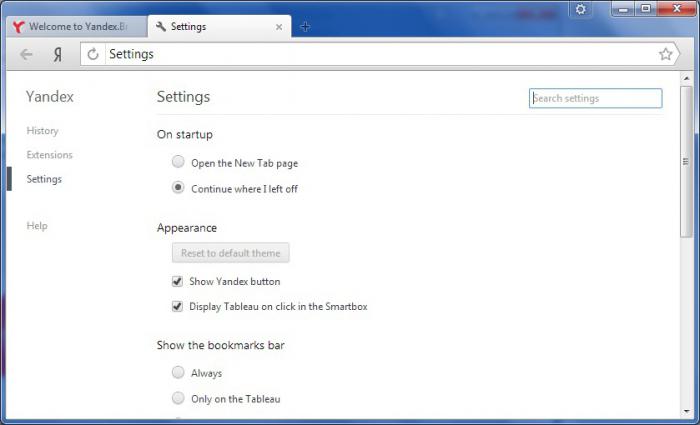
Zu den Vorteilen dieses neuen Browsers gehören:
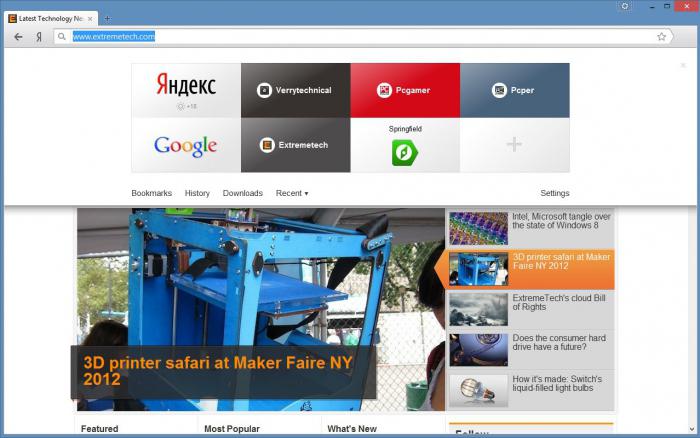
Wenn Sie Yandex herunterladen und zu Ihrem Standardbrowser machen möchten, sollten Sie auch wissen, welche Nachteile dieses Programm hat. Zu den Nachteilen zählen:
Trotz einiger Mängel lohnt es sich auf jeden Fall, den Client herunterzuladen und den Yandex-Browser als Standard zu installieren. Darüber hinaus verbessern die Entwickler dieses Programm ständig. Also wurde es 2014 veröffentlicht eine neue Version, komplett mit einigen interessanten Funktionen. Beispielsweise wurde dem Browser eine Popup-Blockierung hinzugefügt. Für diejenigen, denen Online-Werbung auf die Nerven geht, wird diese Funktion mehr als nützlich sein. Darüber hinaus haben Benutzer jetzt die Möglichkeit schnelle Suche Waren im Internet. Die neue Version warnt in Großbuchstaben vor Internetbetrügern. Auf Wunsch können alle diese Add-ons ein-/ausgeschaltet werden.
Einer der meisten interessante Funktionen Der Yandex-Browser ist ein spezielles Menü, das erscheint, wenn Sie darauf klicken. Dieses „Tableboard“ ähnelt einer normalen Express-Seite mit gespeicherten Lesezeichen, die normalerweise in anderen Browsern verfügbar ist. Der Satz von Websites in diesem Menü kann bei Bedarf geändert werden. Von hier aus können Sie reguläre „Lesezeichen“ öffnen, was natürlich sehr praktisch ist. Es ist auch einfach, eine Liste der Websites anzuzeigen, die Sie bereits besucht haben, der Dateien, die Sie heruntergeladen haben, und der Seiten, die Sie kürzlich geöffnet haben.
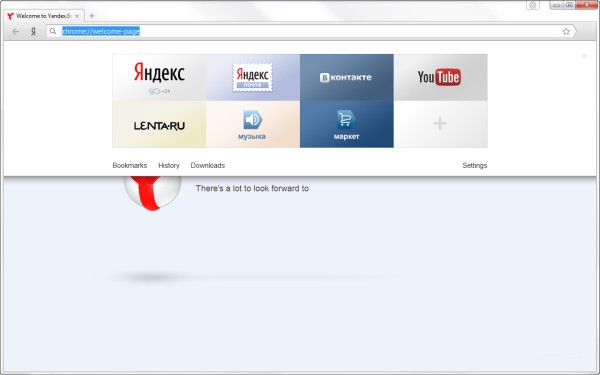
Wie im bekannten Chrome-Browser bietet das Programm beim Öffnen einer Seite in einer Fremdsprache an, mit der Yandex-Übersetzung zu übersetzen. In diesem Fall erscheint einfach ein Panel für den entsprechenden Zweck unter der Adressleiste.
Wir haben also herausgefunden, wie man Yandex zum Standardbrowser macht und welche Vor- und Nachteile er hat. Sehen wir uns nun an, wie Sie dieses Programm konfigurieren können. Damit die Seite Ihrer Lieblingsseite beim Starten des Browsers zuerst angezeigt wird, müssen Sie sie zur Startseite machen. Leider ist eine solche Funktion in den Programmeinstellungen nicht vorgesehen. Allerdings ist der Yandex-Browser ein neues Programm. Möglicherweise wird dies in zukünftigen Versionen behoben.
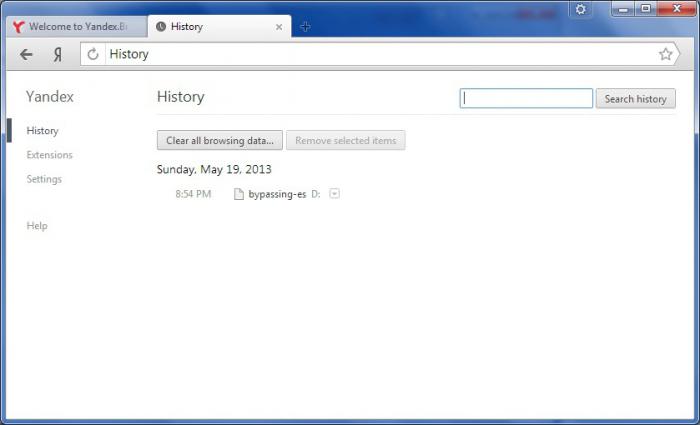
Derzeit können Sie nur sicherstellen, dass beim Starten des Browsers die zuletzt geöffneten Tabs oder die Schnellzugriffsseite hervorgehoben werden. Klicken Sie dazu erneut auf das Zahnrad in der oberen Ecke und gehen Sie zu den Einstellungen. Im Abschnitt „Erste Schritte“ können Sie „Schnellzugriffsseite öffnen“ oder „Zuletzt geöffnete Tabs wiederherstellen“ auswählen. Dadurch werden die ausgewählten Seiten oder die Standardseite geöffnet. Der Yandex-Browser erledigt dies automatisch.
Manchmal ist ein Browser erforderlich. Alle modernen Programme zum Anzeigen von Internetseiten haben eine ähnliche Funktion. Der Yandex-Browser ist in dieser Hinsicht keine Ausnahme. Allerdings ist das Löschen des Caches darin etwas schwieriger als bei anderen ähnlichen Programmen. Dies ist auch auf einige Nachteile zurückzuführen dieses Browsers. Um den CACHE zu finden, sollten Sie den Programmordner des Yandex-Browsers öffnen. Wenn Sie vergessen, wo es ist, können Sie es einfach verwenden Windows-Suche. Klicken Sie auf die Schaltfläche „Start“. Suchleiste Sie sollten das Wort Yandex eingeben. Sie sollten mit der linken Maustaste auf den Programmnamen klicken, der im Suchfeld angezeigt wird, und „Dateispeicherort“ auswählen. Der Cache ist im folgenden Pfad zu finden: Yandex\YandexBrowser\User Data\Default\Cache.
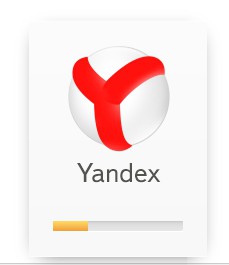 Wo befinden sich Lesezeichen im Yandex-Browser?
Wo befinden sich Lesezeichen im Yandex-Browser?Mit Lesezeichen versehene Seiten werden in diesem Programm ausgeblendet. Um zu den gespeicherten Websites zu gelangen, müssen Sie auf das Zahnradsymbol im Browser klicken. Im Dropdown-Menü sehen Sie die Option „Lesezeichen“. Wenn Sie mit der Maus über diese Zeile fahren, erscheint ein weiteres Dropdown-Menü. Hier müssen Sie die Zeile „Lesezeichenleiste anzeigen“ auswählen. Danach wird auf der rechten Seite der Punkt „Andere Lesezeichen“ angezeigt. Durch Klicken auf diese Zeile können Sie alle gespeicherten Seiten sehen.
Falls Sie ein Unterstützer sind einfache Schnittstellen und Sie die Feinheiten verschiedener Einstellungen nicht wirklich verstehen möchten, ist das besprochene Programm genau das, was Sie brauchen. Durch die Installation des Yandex-Browsers als Standard können Sie das Internet mit maximalem Komfort nutzen.
| In Verbindung stehende Artikel: | |
|
Nokia 5230 USB-Aufladung
Sie wissen, dass Nokia das Nokia 5230 unter ... entwickelt hat. Vortrag zum Thema „Die Geschichte des Fernsehens
Folie 2 Ein wenig Geschichte Im Dezember 1936 wurde das RCA-Labor... Datenwiederherstellung von Transcend-Festplatten
Transcend Information Inc ist ein taiwanesischer Hersteller... | |